Hogyan hozzunk létre egy laptop érintőpanel, a site a semmiből
Minden modern laptopok fel vannak szerelve egy érintőképernyőt (TouchPad rendszer - a touchpad). Ez teszi őket a mobil, mert nem kell cipelni a számítógépes egér.
De néha a felhasználó kikapcsolja a panel is, mivel okozhat kellemetlenséget jelenlétében normál optikai egér. Az is megtörténhet, hogy a touchpad kikapcsol ismeretlen okból. Tehát nézzük meg, hogyan kell beállítani a laptop érintőképernyőt és kapcsolja be.
újraindítás
Ha a touchpad hirtelen leáll, az első dolog, jobb, hogy indítsa újra a számítógépet. Lehetséges, hogy a panel kikapcsolt Valamilyen hiba miatt, ami automatikusan korrigálni az újraindítást követően.
Használja gyorsbillentyűk
Sok laptop lehetővé teszi, hogy gyorsan be-, illetve kikapcsolni a touchpad kombinációja bizonyos kulcsokat. De minden márka kombinációja különböző.
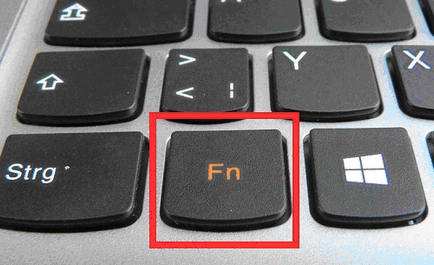
- Asus. A touchpad kombinációját tartalmazza Fn + F9 vagy az Fn + F kulcs az Fn laptop a bal alsó sarokban.
- Ez magában foglalja egy kombinációs Fn + F7.
- Lenovo - Fn + F8 vagy Fn + F
- Dell - Fn + F5.
- Sony - Fn + F1.
- Samsung - Fn + F5.
- Toshiba - Fn + F5.
Abban HP márkájú laptop (Hewlett-Packard) nincs speciális kombinációja, mert a fejlesztők volna egy kulcsot ehhez a funkcióhoz. Ha ilyen nem volt lehetséges, hogy megtalálja a kulcsot, az azt jelenti, hogy az aktiválást megnyomásával a touchpad is.
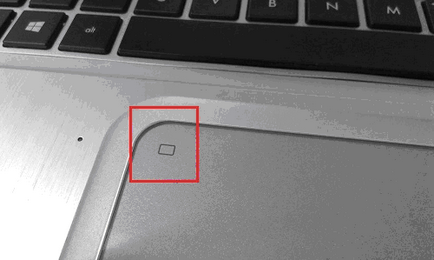
Be kell, hogy egy hosszabb vagy 2 gyors kattintás a sarokban a touchpad.
Ha egyik fent megnevezett módszerek nem segítenek, akkor a legvalószínűbb, a TouchPad ki van kapcsolva a BIOS-ban. Nézzük meg, hogyan kell beállítani a laptop touch pad van.
Belépni a BIOS-ban, akkor újra kell indítani a számítógépet. Amikor fut, a monitoron, akkor megjelenik egy képernyő, amely megmutatja az állapotát csatlakoztatott készülékek között. Ez az ablak tartja néhány másodpercig. Bár aktív, akkor meg kell nyomni egy bizonyos gombot. Mi is pontosan meg kell nyomni látható ugyanabban az ablakban. Egyes billentyűparancsok különböző gyártók.
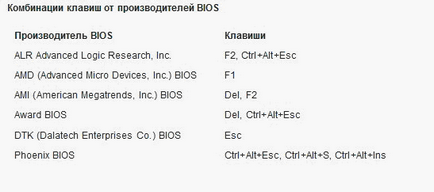
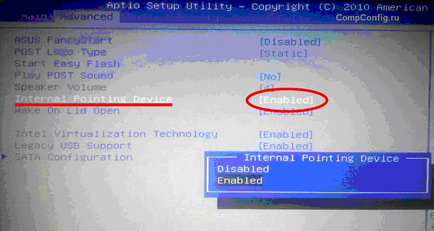
Újratelepítése a vezető
Failure vezető touchpad ritka, de még mindig lehet. Ha ez megtörténik, akkor telepítse újra. A vezető lehet egy lemez, amelyet ki, ha vásárol egy laptop. Ha ez nincs, akkor csak megy a hivatalos honlapján, és töltse le magad.
Adott esetben töltse le a hivatalos honlapon, mint más oldalakon is, a vezető megtalálható. De nincs garancia a teljesítményüket. A hivatalos forrás lehet számítani nem csak a vezető letölt, hanem az a tény, hogy a technikai támogatás segít beállítani a laptop touchpad.
Touchpad firmySynaptics
Ha telepítve van a laptop touchpad a gyártó, akkor is ráhangolódni a Vezérlőpult parancsra. Megy bele, ki kell választania a „Mouse”.
Ezt követően lépjen a „Device Settings” fülön.
A megjelenő ablakban, akkor aktiválhatja a touchpad, kapcsolja ki, állítsa be az érzékenységet, a kurzor mozgás sebességét, és még sok más.
Ha a felhasználó nem találja el a kívánt ablakot, akkor valószínűleg használt TouchPad egy másik cég vagy hiányzó a szükséges illesztőprogramokat.
Ha ez nem szerepel semmilyen módon, akkor lehet, hogy ez volt törve. Ez lehet az oka, hogy sokk vagy lekapcsolása kapcsolatok belül a laptop. Mindenesetre, ha be van állítva egy laptop touch pad kézzel nem. Mi csak megy a szervizbe.
Beállítás vWindows8 touchpad
Ha a felhasználó a Windows 8, a beállítások ablakban lesz egy másik helyen. Hívásához szükséges jobb klikk az asztalon, majd válassza a „személyre szabása”.
Akkor kell menni a fül „Change egérmutatókat”.
Ha megy a lap „Tulajdonságok”, és ott megtalálja mutatókat 3-nak. Révén a lap „Beállítások” meg lehet változtatni a beállításokat. Ha az érintőpanel maga funkciók lehetővé teszik, hogy a Windows 8, akkor használja a speciális beállításokat (például, hogy a TouchPad reagál gesztusok).
felhatalmazás
De hogyan kell beállítani a laptop touch pad abban az esetben, hogy nem támogatja a speciális funkciók, amelyek szükségesek a felhasználó számára? Ebben az esetben csak akkor veheti igénybe a speciális alkalmazások, mint például TwoFingerScroll.
Az alkalmazás lehetővé teszi, hogy a touch pad azok a funkciók, amelyek nem adunk a fejlesztők.
De mielőtt ezt a programot, kívánatos, hogy frissítse a vezető testület a legújabb verzióra, valamint megtudhatja, hogy a touchpad, hogy támogassa a fejlett funkciók a technikai oldalon.
Most már tudjuk, hogyan kell helyesen beállítani a laptop touchpad. Ezek a beállítások változhatnak, attól függően, hogy milyen márkájú laptop, és milyen régen megjelent. De a hely, ahol a beállítást követően szerencsére nem változik (mivel ez függ az operációs rendszer), hogy ezzel, újonc probléma merül fel.
Nos, ha egy jel teljesen más rendszer beállításait, akkor mindig a kézi, vagy lépjen kapcsolatba a technikai támogatást.